Comment activer HDMI-CEC sur votre téléviseur: guide détaillé
Autre Guide Utile / / August 04, 2021
Annonces
Dans ce guide, nous allons vous montrer les étapes pour activer la fonction HDMI-CEC sur votre téléviseur. De nos jours, presque tous les téléviseurs intelligents (et certains téléviseurs non intelligents également) dotés d'un port HDMI sont dotés de la fonction HDMI Consumer Electronics Control. Cela fournit une plate-forme pratique permettant à la fois à l'appareil connecté et à votre téléviseur de communiquer efficacement. En conséquence, l'appareil connecté à votre téléviseur via HDMI pourrait exercer un certain contrôle sur ce dernier.
Dans le même ordre d'idées, votre téléviseur pourrait également contrôler certaines fonctionnalités de l'appareil connecté. Dans l'ensemble, cela finit par profiter à l'utilisateur final car il devra déployer un minimum d'efforts pour s'assurer que l'appareil et votre téléviseur interagissent efficacement. Essayons de le comprendre à l'aide d'un exemple, après quoi les étapes d'activation de la fonction HDMI-CEC sur votre téléviseur seront abordées.

Table des matières
- 1 À quoi sert la fonction HDMI-CEC
-
2 Comment activer HDMI-CEC sur votre téléviseur
- 2.1 Activer HDMI-CEC (Anynet +) sur un téléviseur Samsung
- 2.2 Activer HDMI-CEC (Simplink) sur le téléviseur LG
- 2.3 Activer HDMI-CEC (Bravia Sync) sur un téléviseur Sony
- 2.4 Activer HDMI-CEC sur Mi TV
- 2.5 Activer HDMI-CEC sur Fire TV Stick
- 2.6 Sur TLC TV
- 2.7 Sur Vizio TV
- 2.8 Activer HDMI-CEC (EasyLink) sur le téléviseur Philips
- 2.9 Activer HDMI-CEC (Viera Link) sur un téléviseur Panasonic
- 2.10 Activer HDMI-CEC (Aquos Link) sur Sharp TV
- 2.11 Sur Roku TV
- 2.12 Activer HDMI-CEC (Regza Link) sur un téléviseur Toshiba
- 2.13 Téléviseurs génériques
À quoi sert la fonction HDMI-CEC
Supposons que vous ayez un Chromecast connecté à votre téléviseur, mais qu'il n'est pas encore actif (par exemple, vous regardez la télévision via le réseau câblé). Maintenant, si vous prenez votre appareil Android et commencez à diffuser une vidéo du smartphone vers le Chromecast, alors ce dernier utilisera le HDMI-CEC et demandera au téléviseur de passer au Entrée de Chromecast. Cela vous évite de devoir passer manuellement au port HDMI via la télécommande du téléviseur.
Annonces
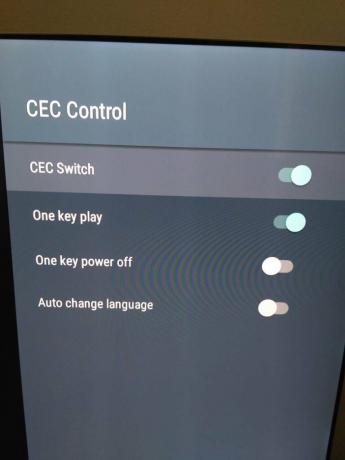
Une autre utilisation pratique de cette technologie HDMI-CEC est que dès que vous connectez ces appareils au port HDMI du téléviseur, ils prennent automatiquement leur nom. C'est donc la raison pour laquelle vous voyez le nom Chromecast et non le nom du port auquel ils sont connectés (comme HDMI 3, etc.). Cela dit, tournons maintenant notre attention pour activer cette HDMI-CEC sur votre téléviseur.
Comment activer HDMI-CEC sur votre téléviseur
Chaque fabricant de téléviseurs a des étapes différentes pour activer HDMI-CEC. Bien que cela soit conforme aux attentes, ce qui complique la situation, c'est le fait qu'ils aiment tous donner leur propre nom à cette fonctionnalité. Par exemple, LG aime l'appeler SimpLink ou SIMPLINK, Samsung le nomme Anynet + alors que Sony l'a intitulé BRAVIA Sync. Nous avons réussi à compiler une liste de la plupart des fabricants de téléviseurs célèbres et comment ils aiment appeler le HDMI-CEC sur leurs téléviseurs:
- AOC: lien électronique
- Emerson: lien amusant
- Hitachi: HDMI-CEC
- Insigne: INlink
- LG: SimpLink
- Mitsubishi: NetCommand pour HDMI / Realink pour HDMI
- Onkyo: RIHD (Remote Interactive sur HDMI)
- Panasonic: VIERA Link, HDAVI Control, EZ-Sync
- Philips: EasyLink
- Pionnier: Kuro Link
- Roku: lecture 1 touche
- Runco: RuncoLink
- Samsung: Anynet + Sony: BRAVIA Link / BRAVIA Sync / Control pour HDMI
- Thomson: T-Link
- Toshiba: CE-Link / Regza Link
Maintenant que vous connaissez leurs noms, voyons les étapes pour activer HDMI-CEC sur ces téléviseurs.
Activer HDMI-CEC (Anynet +) sur un téléviseur Samsung
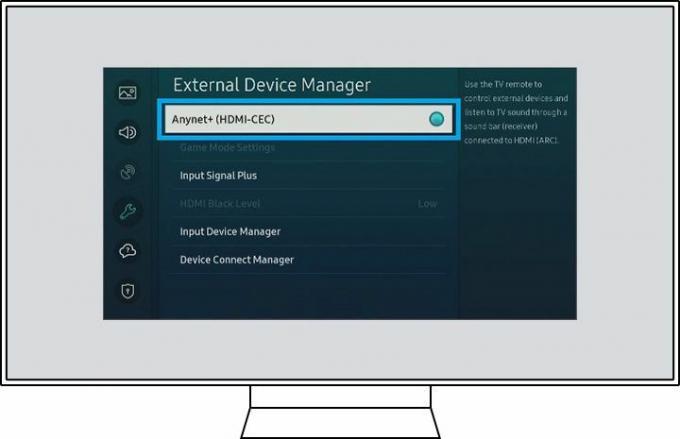
Si vous possédez un téléviseur du conglomérat sud-coréen, appuyez sur le bouton Accueil de la télécommande de votre téléviseur et accédez à Paramètres> Général. Maintenant, allez dans la section Gestionnaire de périphériques externes et activez l'option Anynet + (HDMI-CEC).
Annonces
Activer HDMI-CEC (Simplink) sur le téléviseur LG
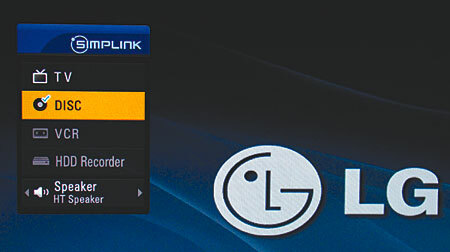
Pour LG TV, vous devez appuyer sur le bouton Accueil de votre télécommande et accéder aux paramètres. Ensuite, dirigez-vous vers Général> Simplink. Maintenant, activez les fonctionnalités «Activer le Simplink» et Auto Power Sync.
Activer HDMI-CEC (Bravia Sync) sur un téléviseur Sony
Pour les téléviseurs Sony exécutant le système d'exploitation Android TV: Appuyez sur le bouton Accueil de la télécommande de votre téléviseur et accédez à la section Entrées externes. Accédez à Configuration HDMI> Contrôle pour HDMI et activez l'option Bravia Sync.
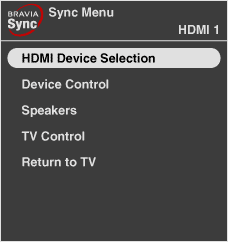
Annonces
Si vous possédez un téléviseur Sony non intelligent, appuyez sur le bouton Accueil de votre télécommande et accédez à Paramètres. Ensuite, allez dans Paramètres système> Configuration> Paramètres de synchronisation Bravia et activez la sélection de périphérique HDMI.
Activer HDMI-CEC sur Mi TV
Si vous disposez d'un téléviseur Android tel que Mi TV Stick, accédez à Paramètres> Préférences de l'appareil> HDMI CEC> Contrôle CEC et activez l'option Commutateur CEC.
Activer HDMI-CEC sur Fire TV Stick
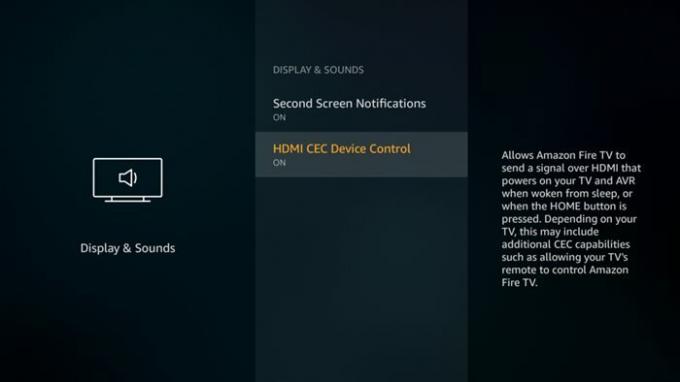
Si vous possédez l'offre d'Amazon sous la forme de Fire TV Stick, accédez à Paramètres> Affichage et sons et activez l'option Contrôle de périphérique HDMI CEC.
Sur TLC TV
L'activation de HDMI-CEC sur TLC TV est assez simple. Appuyez sur le bouton Accueil de votre télécommande et accédez à Paramètres> Système> Entrées> CEC et choisissez Activer. C'est ça.
Sur Vizio TV
Après avoir appuyé sur le bouton Menu de votre télécommande, accédez à Système> CEC et sélectionnez Activer. Cela s’est avéré assez facile, n’est-ce pas?
Activer HDMI-CEC (EasyLink) sur le téléviseur Philips
Pour utiliser HDMI-CEC sur votre téléviseur Philips, affichez le menu Configuration en appuyant sur le bouton Accueil. Ensuite, allez dans Paramètres TV> Installation> Préférences> EasyLink. Une fois que vous y êtes, activez ces trois options: Master EasyLink, Auto TV et RC Key Forwarding.
Activer HDMI-CEC (Viera Link) sur un téléviseur Panasonic

Pour les téléviseurs Panasonic, accédez simplement à Configuration> Contrôle HDMI> Activer CEC. Aussi simple que possible.
Activer HDMI-CEC (Aquos Link) sur Sharp TV
Sharp a complètement rationalisé l'ensemble du processus. Rendez-vous simplement sur Options système> Configuration Aquos Link et activez l'option Aquos Link Control.
Sur Roku TV
Après avoir appuyé sur le bouton Accueil, accédez à Paramètres> Système> Contrôler d'autres appareils (CEC). Une fois que vous atteignez ce menu, activez le contrôle audio du système et les options de lecture 1 touche.
Activer HDMI-CEC (Regza Link) sur un téléviseur Toshiba
Si vous prévoyez d'activer cette option sur votre téléviseur Toshiba, appuyez sur le bouton Menu de votre télécommande. Après cela, allez dans Option, faites défiler jusqu'à la configuration du contrôle HDMI CEC et activez la bascule de contrôle HDMI CEC. Une fois que cela est fait, vous devrez également activer trois autres options: «TV Auto Power», «Auto Standby» et «Amplifier Control».
Téléviseurs génériques
Si le fabricant de votre téléviseur n'est pas mentionné dans cette liste, vous devrez adopter une approche générale. Pour commencer, appuyez sur le bouton Accueil ou Paramètres de votre télécommande. Recherchez ensuite l'option «HDMI», «CEC» ou «HDMI-CEC» et activez-la.
Donc, avec cela, nous concluons le guide sur les étapes pour activer HDMI-CEC sur votre téléviseur. Nous avons essayé d'incorporer la plupart des marques de téléviseurs sur cette liste. Cela dit, si vous avez des questions concernant les instructions susmentionnées, faites-le nous savoir dans la section commentaires ci-dessous. Pour terminer, voici quelques Trucs et astuces iPhone, Trucs et astuces PC, et Trucs et astuces Android que vous devriez vérifier également.



![Comment regarder Twitch sur Nintendo Switch [Guide complet]](/f/4e329ad30036f942231bc33ce18a5d52.jpg?width=288&height=384)